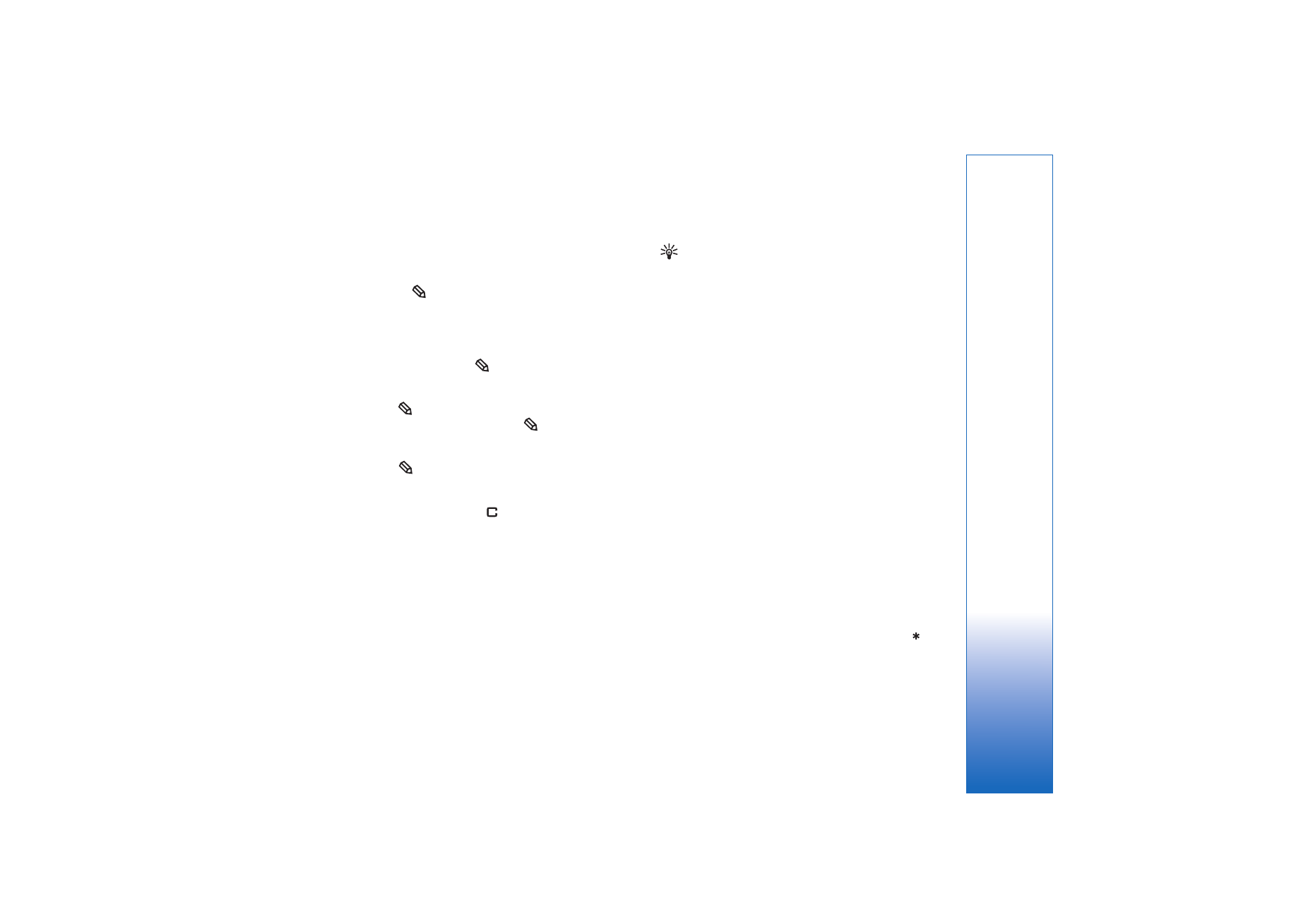
Écrire et envoyer des messages
L'apparence d'un message multimédia peut varier selon
l'équipement cible.
La protection des droits d'auteur peut empêcher la copie,
la modification ou le transfert d'images, de musique
(y compris de sonneries) et de tout autre contenu.
Conseil ! Vous pouvez commencer à créer un
message à partir d'une application possédant
l'option
Envoyer
. Sélectionnez un fichier (image ou
texte) à ajouter au message, puis choisissez
Options
>
Envoyer
.
Avant de pouvoir créer un message multimédia ou écrire
un message e-mail, les paramètres de connexion
appropriés doivent être installés. Voir ‘Recevoir des
paramètres MMS et e-mail’, p. 49 et ‘E-mail’, p. 57.
Le réseau sans fil peut limiter la taille des messages MMS.
Si la photo insérée dépasse la taille limite, l'appareil peut
la réduire afin de l'envoyer par MMS.
1
Sélectionnez
Nouveau msg
et l'une des options
suivantes :
Message texte
—Pour envoyer un message texte.
Message multimédia
—Pour envoyer un message
multimédia (MMS).
—Pour envoyer un e-mail. Si vous n'avez pas
configuré votre compte e-mail, vous êtes invité à la
faire. Pour créer les paramètres d'e-mail à l'aide du
manuel de la boîte aux lettres, sélectionnez
Enreg.
.
2
Dans le champ
A
, appuyez sur le joystick pour
sélectionner des destinataires ou des groupes dans
Contacts, ou saisissez le numéro de téléphone ou
l'adresse e-mail du destinataire. Appuyez sur
pour
ajouter un point-virgule (;) afin de séparer les
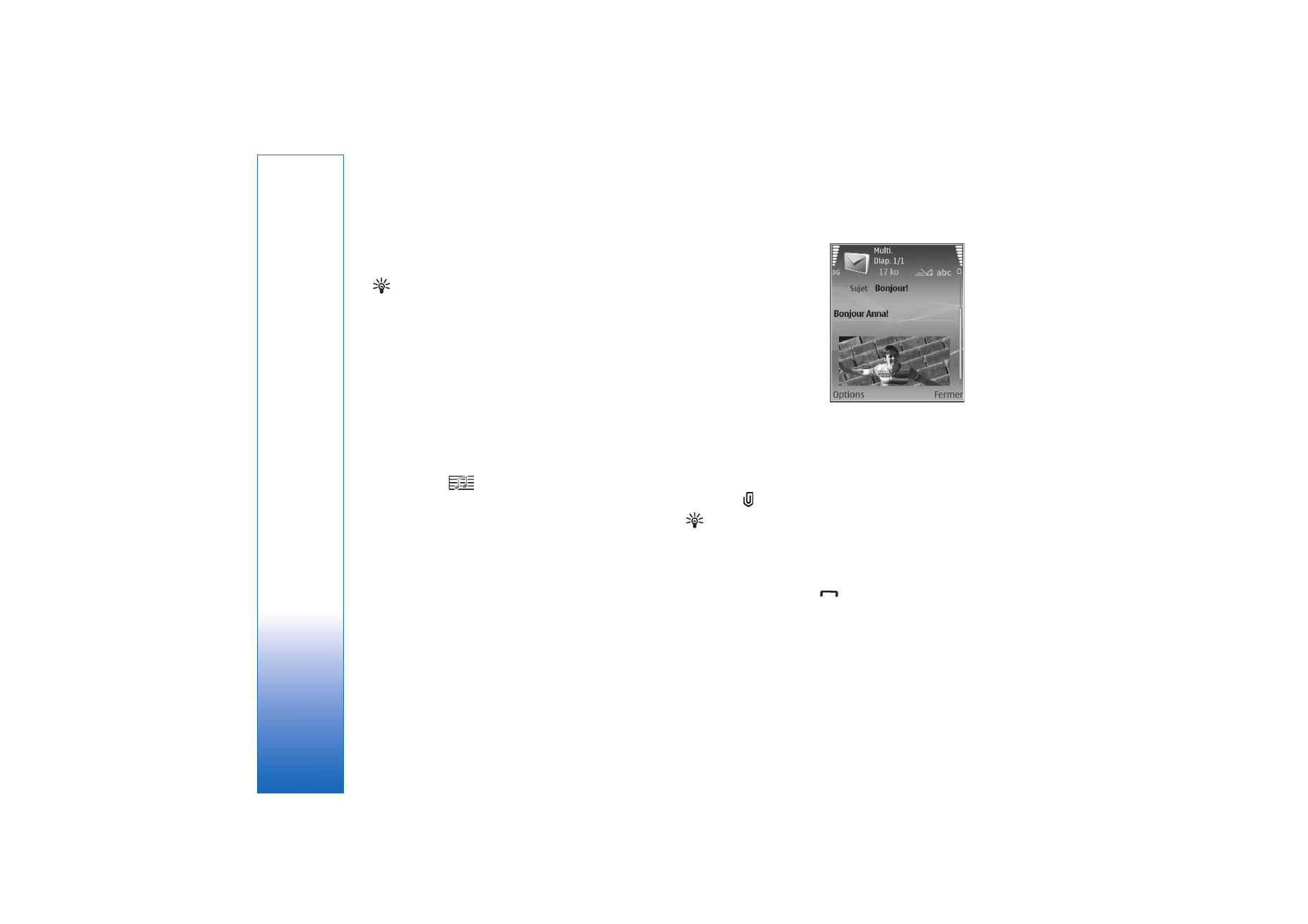
Messages
48
Copyright © 2006 Nokia. All rights reserved.
destinataires. Vous pouvez également copier et coller
le numéro ou l'adresse à partir du Presse-papiers.
Conseil ! Sélectionnez un contact et appuyez
sur le joystick pour le marquer. Vous pouvez
marquer plusieurs destinataires à la fois.
3
Dans le champ
Sujet
, saisissez le sujet d'un message
multimédia ou d'un e-mail. Pour modifier les champs
visibles, sélectionnez
Options
>
Champs d'adresse
.
4
Déplacez le joystick vers le bas pour accéder au champ
du message et saisir le message. Pour utiliser un
modèle, sélectionnez
Options
>
Insérer
ou
Insérer
objet
>
Modèle
.
5
Pour ajouter un objet multimédia à un message
multimédia, sélectionnez
Options
>
Insérer objet
>
Photo
,
Clip audio
ou
Clip vidéo
. Lorsque du son est
ajouté, l'icône
s'affiche.
Il est possible que vous ne puissiez pas envoyer des
clips vidéo enregistrés au format .mp4 dans un
message multimédia. Pour modifier le format
d'enregistrement des vidéos, voir ‘Paramètres vidéo’,
p. 65.
6
Pour prendre une nouvelle
photo ou enregistrer un
son ou une vidéo à inclure
dans un message
multimédia, sélectionnez
Insérer nouveau
>
Photo
,
Clip audio
ou
Clip vidéo
.
Pour insérer une nouvelle
diapositive dans le
message, sélectionnez
Diapositive
.
Pour afficher un aperçu
du message multimédia, sélectionnez
Options
>
Aperçu
.
7
Pour ajouter une pièce jointe à un e-mail, sélectionnez
Options
>
Insérer
>
Photo
,
Clip audio
,
Clip vidéo
ou
Note
. Les pièces jointes dans un e-mail sont signalées
par l'icône
.
Conseil ! Pour envoyer des fichiers autres que des
sons et des notes en pièce jointe, ouvrez
l'application appropriée, puis sélectionnez
Envoyer
>
Par e-mail
, si disponible.
8
Pour envoyer le message, sélectionnez
Options
>
Envoyer
, ou appuyez sur
.
Votre appareil prend en charge les messages texte
dépassant la limite normale d'un message. Les messages
plus longs sont envoyés en une série de deux messages ou
plus. Votre prestataire de services peut vous facturer en
conséquence. Les caractères utilisant des accents ou
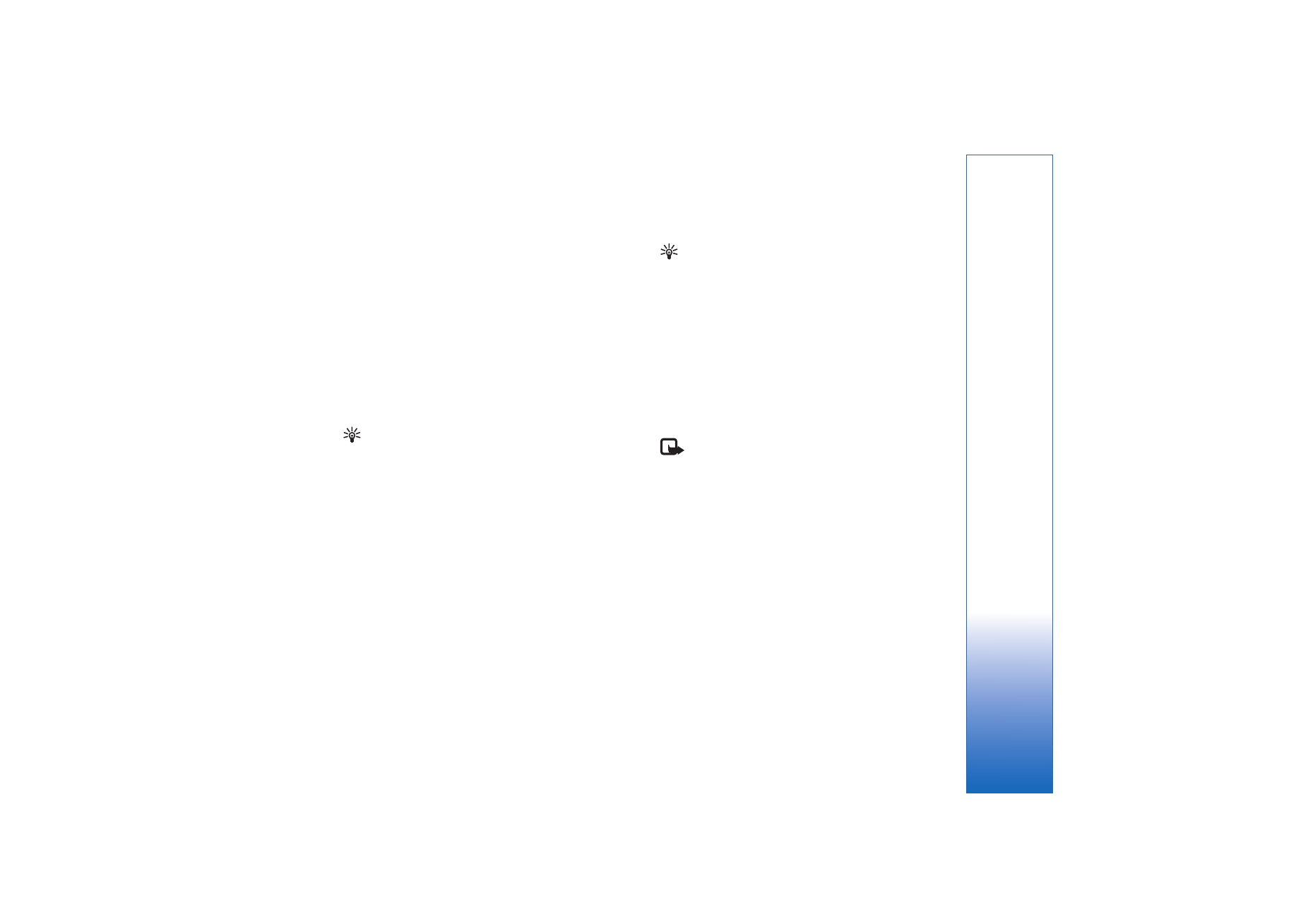
Messages
49
Copyright © 2006 Nokia. All rights reserved.
autres signes et les caractères de certaines langues telles
que le chinois occupent plus d'espace, ce qui limite le
nombre de caractères pouvant être envoyés dans un même
message. Dans la barre de navigation, vous pouvez voir le
témoin de longueur de message (affichage de la longueur
restante). Par exemple, 10/2 signifie que vous pouvez
encore ajouter 10 caractères au texte à envoyer en deux
messages.
Les e-mails sont automatiquement placés dans le dossier
A envoyer
avant d'être envoyés. Si l'envoi échoue, l'e-mail
reste dans le dossier
A envoyer
.
Conseil ! Dans
Messagerie
vous pouvez également
créer des présentations et les envoyer dans un
message multimédia. Dans l'éditeur de messages
multimédia, sélectionnez
Options
>
Créer
présentation
(disponible uniquement si
Mode
création MMS
est réglé sur
Assisté
ou
Libre
). Voir
‘Messages multimédia’, p. 56.
Conseil ! Lors de l'envoi d'un message multimédia à
une adresse électronique ou à un autre appareil qui
prend en charge la réception d'images
volumineuses, utilisez, si possible, la plus grande
taille de photo. Si vous n'êtes pas certain que
l'équipement cible ou que le réseau prend en charge
l'envoi de gros fichiers, il est recommandé d'utiliser
une taille d'image plus petite et un clip audio qui ne
dure pas plus de 15 secondes. Pour modifier les
paramètres, sélectionnez
Options
>
Paramètres
>
Message multimédia
>
Taille de la photo
dans
l'écran principal
Messagerie
.
Remarque : Les indicateurs d'envoi de message
signalent que le message a été envoyé par votre
appareil au numéro de centre de messagerie
programmé dans votre appareil. Cela ne signifie pas
pour autant que le message est arrivé à destination.
Pour plus d’informations sur les services de
messagerie, veuillez contacter votre prestataire de
services.